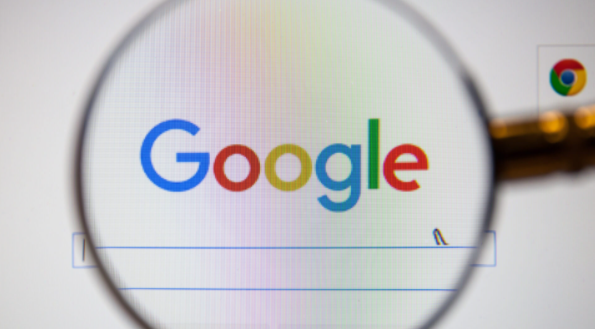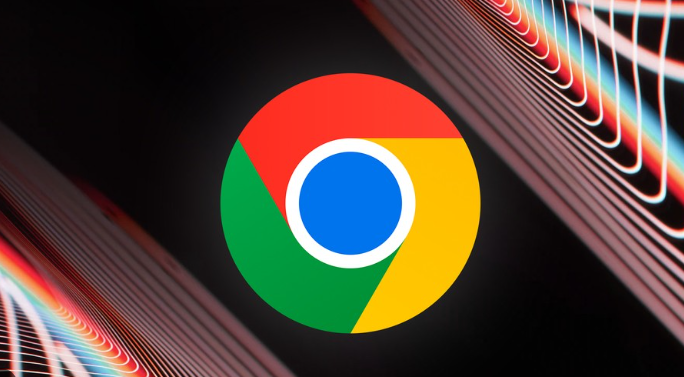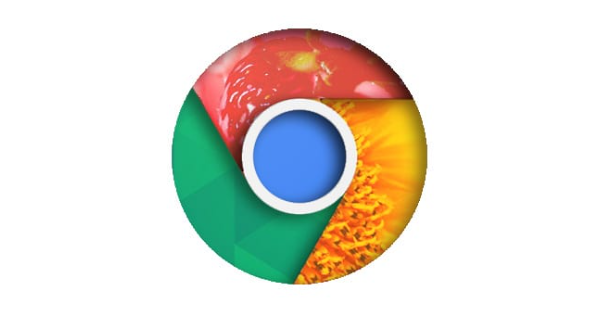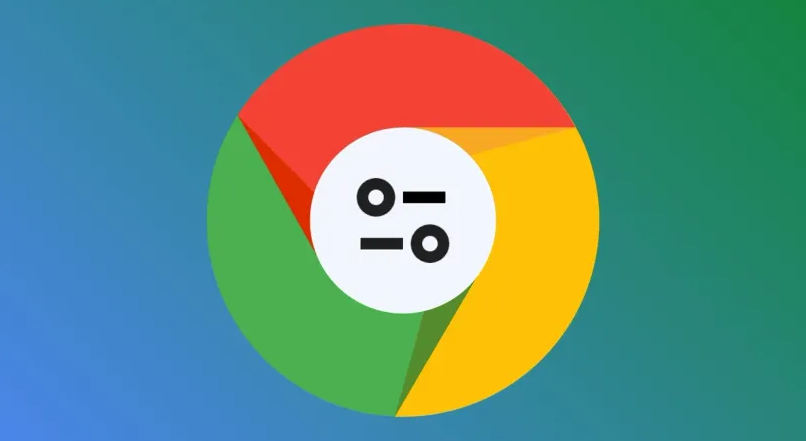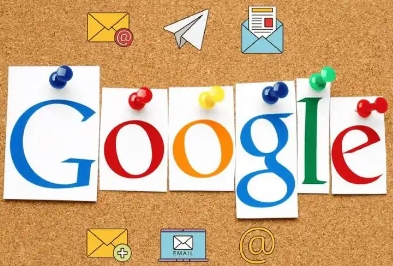教程详情

检查默认下载路径是否正确。打开Chrome设置菜单进入“高级”区域,确认“下载内容”项下的保存位置未被意外修改。若发现路径错误,手动指定常用文件夹如桌面或文档库作为新存储点,并勾选“询问每个文件的保存位置”以便实时监控传输状态。
查看回收站与临时文件夹残留。Windows用户可双击桌面回收站图标查找误删文件,Mac用户则通过Dock栏底部的废纸篓进行恢复。同时按Ctrl+Shift+Delete组合键调出浏览器历史记录窗口,在“下载”标签页排查是否有未完成的下载任务残留。
禁用干扰性扩展程序测试。点击地址栏右侧拼图形状的扩展管理按钮,依次关闭最近安装的工具类插件尤其是下载管理器相关组件。每禁用一项后立即尝试重新下载目标文件,观察能否正常生成保存对话框。
清理磁盘空间保障写入权限。右击系统盘(通常为C盘)选择属性面板中的“磁盘清理”功能,删除过期的临时文件和系统缓存释放存储容量。确保下载目标盘符剩余空间大于1GB以避免因容量不足导致的中断故障。
重置网络组件修复解析异常。以管理员身份运行命令提示符窗口,输入“ipconfig /flushdns”命令刷新DNS缓存,再执行“netsh winsock reset”重建套接字连接。这能有效解决因域名解析错误造成的虚假下载完成现象。
修改hosts文件排除劫持风险。记事本方式打开系统目录下的hosts文本文档,检查是否存在针对常见下载站点的异常重定向条目。保留合法映射关系的同时删除可疑域名关联记录,保存后重启浏览器验证下载功能是否恢复。
通过上述步骤逐步操作,通常可以有效解决谷歌浏览器下载文件消失或找不到的问题。每次修改设置后建议立即测试效果,确保新的配置能够按预期工作。